أصدرت Google أخيرًا مجموعة من سماعات الأذن التي يسعد الكثير منا باستخدامها. يجلب Pixel Buds Pro العديد من الميزات التي كان يطلبها المستخدمون ، إلى جانب بعض الميزات التي كنا نأملها ، لكننا لم نتوقعها.
اثنان من هذه الميزات هما Multipoint و Active audio switch ، والتي توجد بشكل متكرر مع أفضل سماعات لاسلكية، مثل Jabra Elite 85t و Anker Soundcore Liberty 3 Pro. مع القدرة على استخدام Multipoint والتبديل الصوتي مع Pixel Buds Pro، لم تعد مضطرًا للتعامل مع إلغاء الاقتران ثم إعادة إقران سماعات الأذن في كل مرة تريد التبديل إلى جهاز جديد.
قم بإقران Pixel Buds Pro بأجهزة متعددة
من أجل استخدام Multipoint والتبديل الصوتي مع Pixel Buds Pro ، ستحتاج أولاً إلى إقرانها بأجهزة متعددة. لا تختلف الخطوات عن اقتران أي سماعات أذن أخرى. ولكن إليك كيفية إقران Pixel Buds Pro بأول جهازين لديك.
1. تأكد من شحن Pixel Buds Pro بشكل كافٍ.
2. في حالة الاقتران بهاتف أولاً ، قم بإلغاء قفل الهاتف.
3. قم بتمكين Bluetooth ، إذا لزم الأمر.
4. افتح غطاء علبة شحن Pixel Buds Pro.
5. اضغط مع الاستمرار على زر الاقتران الموجود في الجزء الخلفي من علبة الشحن حتى يبدأ ضوء LED الأمامي في الوميض الأبيض.

6. عندما يظهر الإشعار المنبثق ، انقر فوق يتصل زر.
7. اضغط على يثبت زر.
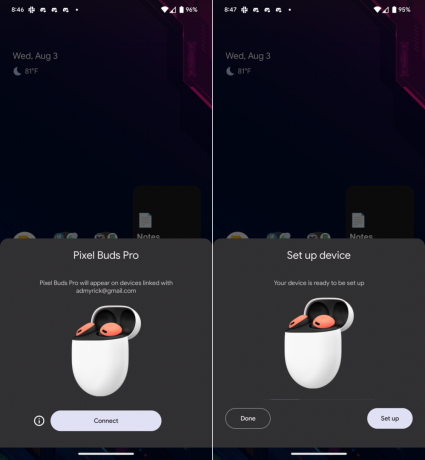
8. انتظر بضع لحظات بينما يتصل Pixel Buds Pro بهاتفك وحساب Google. اترك غطاء علبة الشحن مفتوحًا.

بمجرد إقران Pixel Buds Pro بهاتف Android ، سيتم نقلك فورًا إلى لوحة تفاصيل الجهاز داخل تطبيق الإعدادات. من هنا ، يمكنك تخصيص جوانب مختلفة من Buds Pro ، مثل تمكين التبديل متعدد النقاط والصوت.
للاستفادة الكاملة من هذه الميزات الجديدة المتوفرة مع Pixel Buds Pro ، ستحتاج إلى إقران سماعات الأذن بجهاز آخر. من أجل هذه الإرشادات التفصيلية ، سنستخدم Acer Chromebook Spin 513.
1. قبل البدء ، افتح غطاء علبة الشحن في Pixel Buds Pro.
2. اضغط مع الاستمرار على زر الاقتران الموجود في الجزء الخلفي من علبة شحن Pixel Buds Pro حتى يبدأ ضوء LED في الوميض الأبيض.

3. افتح ال إعدادات برنامج.
4. في الشريط الجانبي ، انقر فوق بلوتوث.
5. انقر إقران جهاز جديد.

6. تحت الأجهزة المتاحة، إختر حقك Pixel Buds Pro عندما يظهرون.

7. انتظر بضع لحظات حتى تكتمل عملية الاقتران. سيظهر إشعار ويختفي مربع الحوار "إقران جهاز جديد".

كما أشرنا سابقًا ، تنطبق الخطوات المذكورة أعلاه على أولئك الذين يقومون بإقران Pixel Buds Pro بجهاز Chromebook. ومع ذلك ، يمكنك أيضًا إقران سماعات الأذن الجديدة بهاتف آخر (iPhone أو Android) أو جهاز لوحي أو كمبيوتر آخر.
كيفية تمكين Multipoint باستخدام Pixel Buds Pro
الآن بعد أن تم توصيل Pixel Buds Pro بجهازين منفصلين ، أصبحت قريبًا جدًا من القدرة على استخدام Multipoint. تتمثل الخطوة التالية في العملية في تمكين إمكانيات النقاط المتعددة ضمن إعدادات Pixel Buds Pro.
1. افتح ال إعدادات برنامج.
2. مقبض الأجهزة المتصلة.
3. بجانب Pixel Buds Pro ، انقر على علامة الترس.

4. قم بالتمرير لأسفل وانقر فوق متعدد النقاط.
5. اضغط على زر التبديل لتمكين Multipoint.

كيفية استخدام Multipoint مع Pixel Buds Pro
مع تمكين Multipoint ، يمكنك الآن البدء في استخدام Pixel Buds Pro أثناء إقران سماعات الأذن بجهازين في وقت واحد. من الآن فصاعدًا ، إذا كنت تستمع إلى الموسيقى أو تشاهد مقطع فيديو على جهاز الكمبيوتر وتريد ذلك استدعاء مساعد Google ، سيؤدي القيام بذلك إلى التبديل إلى جهازك الآخر للاستماع إلى ملف طلب.
عندما يتم استدعاء المساعد ، سيتم إيقاف تشغيل الوسائط على جهاز الكمبيوتر مؤقتًا ، وبعد ذلك ستحتاج ببساطة إلى إلغاء الإيقاف المؤقت للتشغيل عندما تكون مستعدًا للمتابعة. لا توجد ميزات إضافية تحتاج إلى تعديل ، ولن تحتاج إلى إلغاء الاقتران ثم إعادة إقران Buds Pro بهاتفك.
كيفية استخدام تبديل الصوت مع Pixel Buds Pro
تبديل الصوت والنقاط المتعددة متشابهان جدًا في الوظائف ، لكنهما يختلفان بدرجة كافية في الممارسة العملية. تتيح هذه التقنية لجهاز Pixel Buds Pro التبديل بين الأجهزة عند وصول مكالمة هاتفية على هاتفك وأنت تشاهد فيلمًا على جهاز Chromebook. ستحتاج إلى التأكد من تمكين الميزة في Pixel Buds Pro.
1. افتح ال إعدادات برنامج.
2. مقبض الأجهزة المتصلة.
3. بجانب Pixel Buds Pro ، انقر على علامة الترس.

4. قم بالتمرير لأسفل وانقر فوق تبديل الصوت.
5. اضغط على زر التبديل لتمكين تبديل الصوت.

الآن بعد أن تم تمكين Multipoint and Audio switch with Pixel Buds Pro ، يمكنك أن تنسى القلق بشأن عملية الاقتران الشاقة عبر Bluetooth في الأيام الخوالي. إذا كنت تستمع إلى الموسيقى على هاتفك وتحتاج إلى الانضمام إلى مكالمة فيديو على جهاز الكمبيوتر الخاص بك ، فسيقوم Buds Pro تلقائيًا بالتبديل إلى الجهاز الضروري.
تؤكد Google في مستندات الدعم الخاصة بها أن هناك "ترتيب للأولوية" عندما يتعلق الأمر بكل من التحويل متعدد النقاط والصوت. على سبيل المثال ، "المكالمات الهاتفية أو مكالمات الفيديو لها الأسبقية وسيأخذ المساعد الأسبقية على الوسائط مثل الموسيقى والإشعارات والنظام أصوات. "وبغض النظر عما تفعله ، فبالإضافة إلى إجراء مكالمة هاتفية ، يمكن الوصول إلى" مساعد Google "دائمًا عن طريق لمس الزر" مهيأ "مع الاستمرار ياربود.
استخدم Pixel Buds Pro مع الجهازين الرئيسيين لديك

القدرة على استخدام Multipoint والتبديل الصوتي على Pixel Buds Pro ليس بالأمر الهين. هناك الكثير من العوامل المختلفة التي يتم أخذها في الاعتبار ، بناءً على نوع الوسائط التي يتم استهلاكها والجهاز الذي يتم استخدامه. بأي حال من الأحوال ، هذه هي جديد الميزات ، لكنها جديدة على نظام Google البيئي مع Pixel Buds Pro.
هناك المزيد من الميزات المخطط لها في تحديثات البرامج المستقبلية ، مثل جلب أشياء مثل المعادل القابل للتعديل إلى تطبيق Pixel Buds. جوجل تعمل أيضا على التنفيذ الاقتران السريع بأجهزة Chromebook، والذي سوف يسد الفجوة بين هاتفك وجهاز Chromebook بسهولة.

جوجل Pixel Buds Pro
ليس فقط لجهاز واحد
توفر Pixel Buds Pro عمر بطارية طويل الأمد ، مما يجعلها سماعات الأذن المثالية للاستخدام مع أجهزة متعددة. بفضل Multipoint والتبديل الصوتي ، يمكنك فعل ذلك تمامًا!
